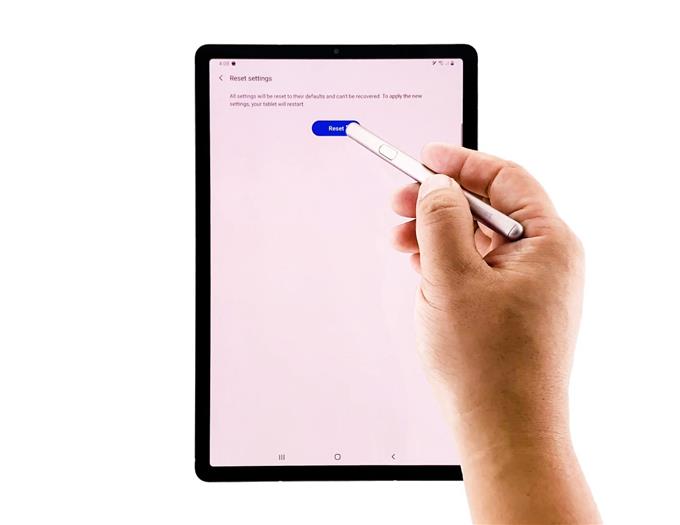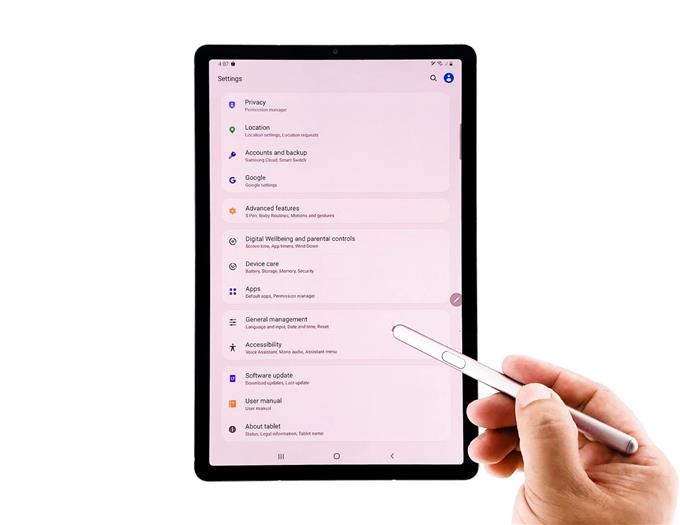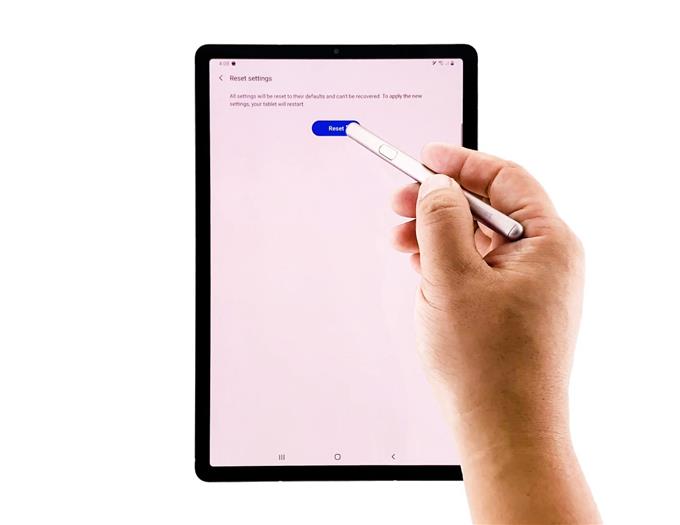Бывают случаи, когда на Galaxy Tab S6 могут возникать проблемы, которые очень раздражают. В большинстве случаев трудно определить причину проблемы, не говоря уже о ее устранении. Тем не менее, когда дело доходит до незначительных проблем с программным обеспечением, вы можете исправить их при сбросе всех настроек вашего устройства.
Сброс настроек довольно прост, но он также очень эффективен для устранения незначительных проблем с программным обеспечением. Итак, прежде чем вы решите сделать сброс до заводских настроек, потратьте немного времени на сброс настроек и посмотрите, решит ли это проблему..
Сброс всех настроек на Galaxy Tab S6
Время, необходимое: 5 минут
Вам не нужно создавать резервные копии важных файлов и данных, если вы планируете только выполнить эту процедуру. Ни один из ваших файлов не будет удален. Вот как это делается:
- Настройки доступа
Проведите пальцем вниз от верхней части экрана и коснитесь значка «Настройки» или зубчатого колеса. Кроме того, вы также можете потянуть ящик приложения вверх и нажать на приложение «Настройки»..

- Доступ к общему управлению
То, что мы ищем, это общее руководство. Так что прокрутите немного вниз, и когда найдете, нажмите на него.

- Выберите Сброс настроек
Нажмите Сброс, чтобы просмотреть параметры сброса.
Нажмите Сброс настроек. Это вернет все настройки к заводским настройкам по умолчанию, но не удалит ваши файлы или информацию..

- Пройти проверку личности
Чтобы продолжить, нажмите кнопку «Сброс настроек». Если вы установили блокировку экрана, вам будет предложено ввести ее до сброса.

- Сбросить ваш планшет
Теперь нажмите кнопку сброса, чтобы начать сброс настроек.

инструменты
- Android 10, S Pen
материалы
- Galaxy Tab S6
Ваш планшет автоматически перезагрузится после того, как все настройки будут возвращены к заводским настройкам, поэтому подождите, пока он не станет активным.
После завершения перезагрузки вы можете продолжить использование устройства. Кроме того, вам нужно будет повторно подключить его к сети, прежде чем вы сможете использовать Интернет.
Я надеюсь, что этот простой урок может помочь вам так или иначе.
Пожалуйста, поддержите нас, подписавшись на наш канал.
- Как восстановить заводские настройки Galaxy Tab S6
- Как сделать снимок экрана на Galaxy Tab S6
- Как настроить Galaxy Tab S6